google Chrome网页操作日志查看方法

1. 通过开发者工具查看:打开Chrome浏览器,进入要查看日志的网页。右键点击网页空白处,选择“检查”,或按`Ctrl + Shift + I`(Windows/Linux)/`Command + Option + I`(Mac)打开开发者工具。切换到“网络”标签页,刷新页面后,可查看当前网页加载的所有资源信息,包括请求方法、状态码、响应时间、文件大小等。点击具体请求记录,可在右侧详细信息面板中查看请求头、响应头、请求体、响应体等详细日志内容。
2. 使用chrome://net-internals/events查看:在Chrome地址栏中输入`chrome://net-internals/events`并按回车键,进入网络事件日志页面。勾选“Enable logging”复选框启用日志记录功能,根据需要选择相应的事件类型(如所有事件、HTTP请求等)和详细级别(如基本信息、详细信息等),即可在页面上看到详细的事件日志,包括每个事件的时间和相关信息。
3. 借助第三方扩展程序查看:打开Chrome网上应用店,搜索与查看网页访问日志相关的关键词,如“web log viewer”“Network Logger”等,选择合适的扩展程序并安装。安装完成后,扩展程序通常会在浏览器的工具栏上添加一个图标,点击该图标,按照扩展程序的提示和界面操作,即可查看网页的访问日志信息。
猜你喜欢
谷歌浏览器网页操作日志查看与分析技巧
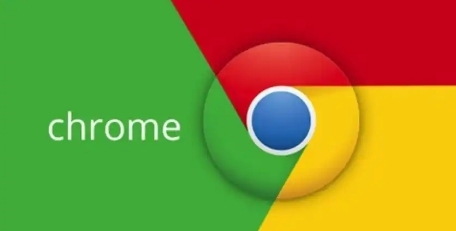 Chrome移动版地址栏位置变更背后的用户调研
Chrome移动版地址栏位置变更背后的用户调研
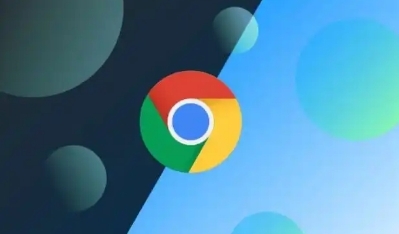 谷歌浏览器下载文件自动分类如何设置
谷歌浏览器下载文件自动分类如何设置
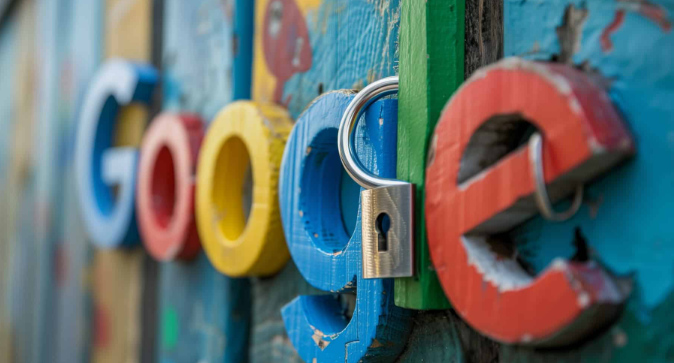 如何在Chrome浏览器中管理扩展程序提高效率
如何在Chrome浏览器中管理扩展程序提高效率

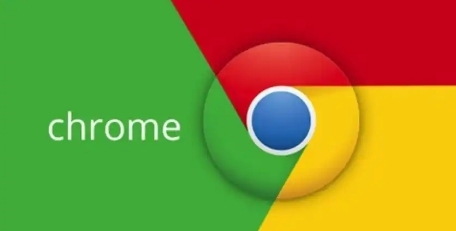
讲解谷歌浏览器网页操作日志的查看技巧与分析方法,帮助用户全面掌握浏览行为数据,支持问题诊断和使用优化。
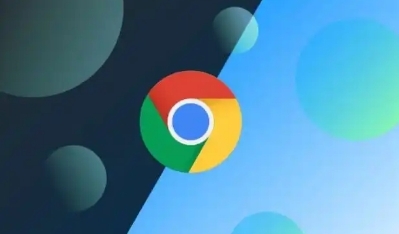
Chrome移动版为何调整地址栏位置?本文解析谷歌的用户调研数据,探讨新布局对可用性的影响,以及用户对该变更的反馈和适应情况。
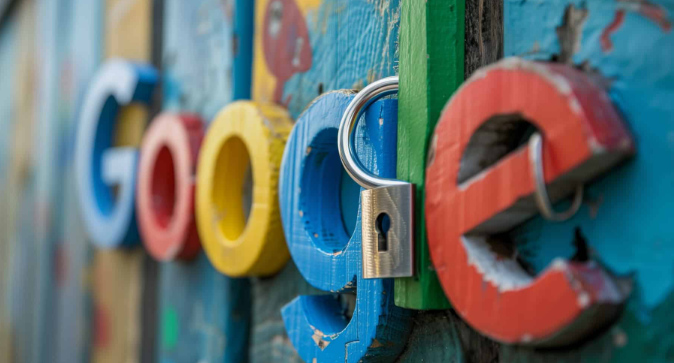
谷歌浏览器允许用户通过插件自动分类下载文件,按类型或来源自动归档,便于后续查找和管理。

阐述在Chrome浏览器中如何有效地管理扩展程序,包括安装、更新、卸载等操作,以帮助用户更好地利用浏览器的功能,提高工作效率和浏览便利性。
